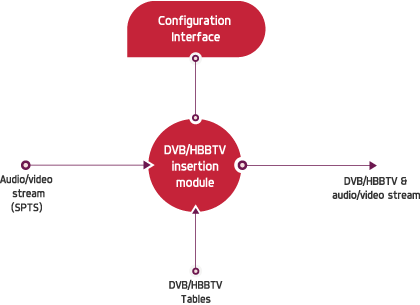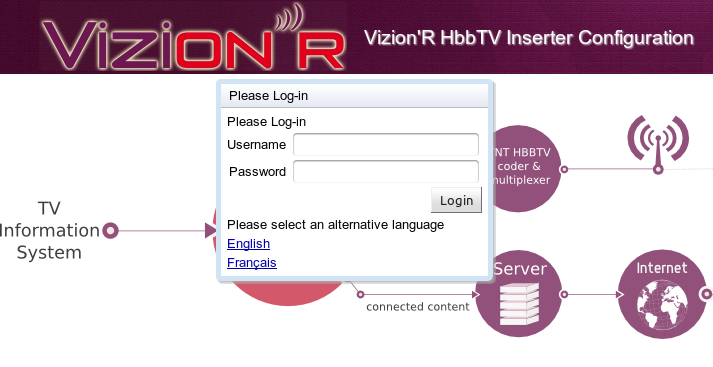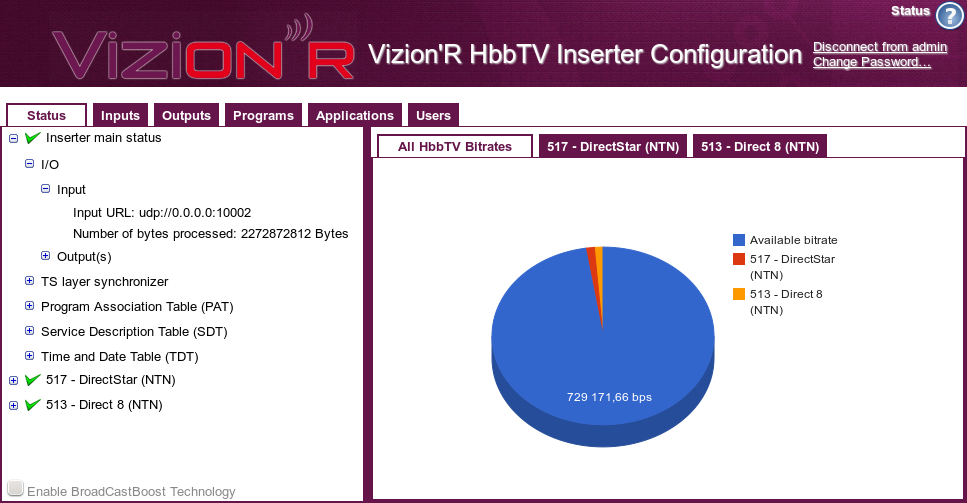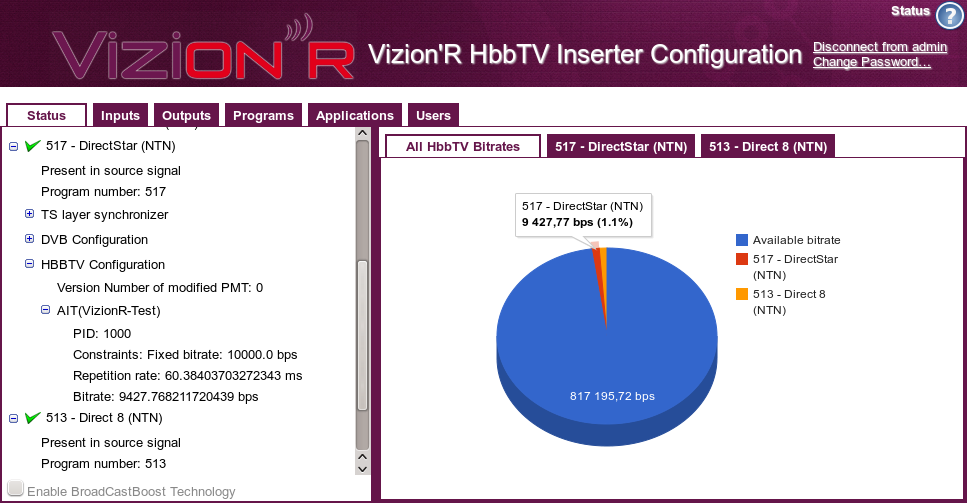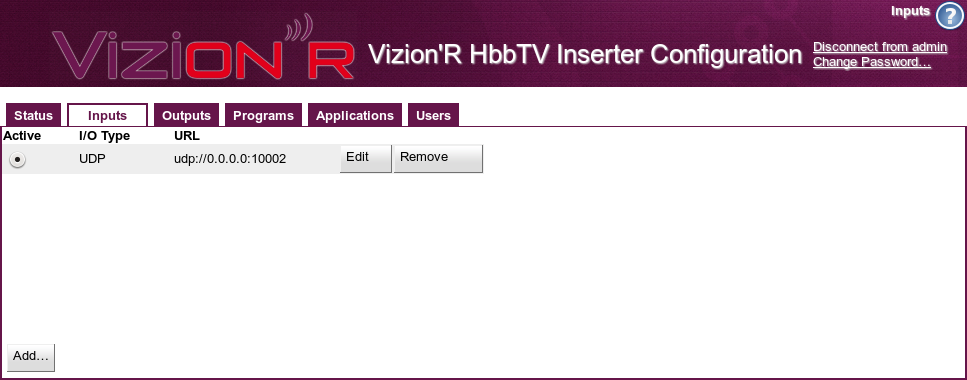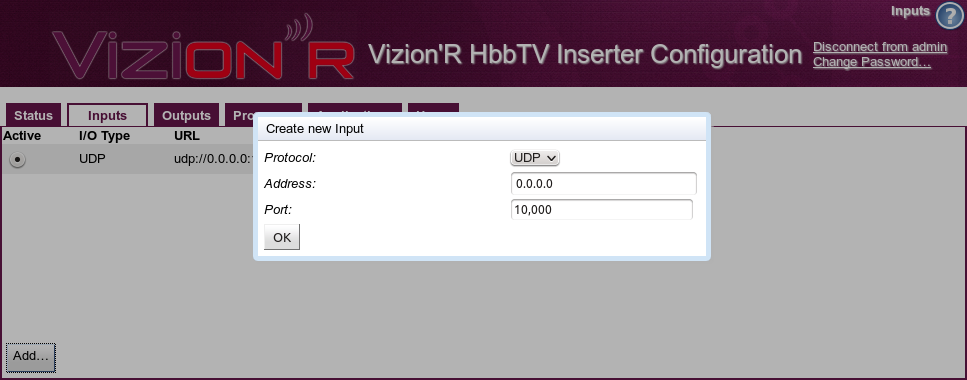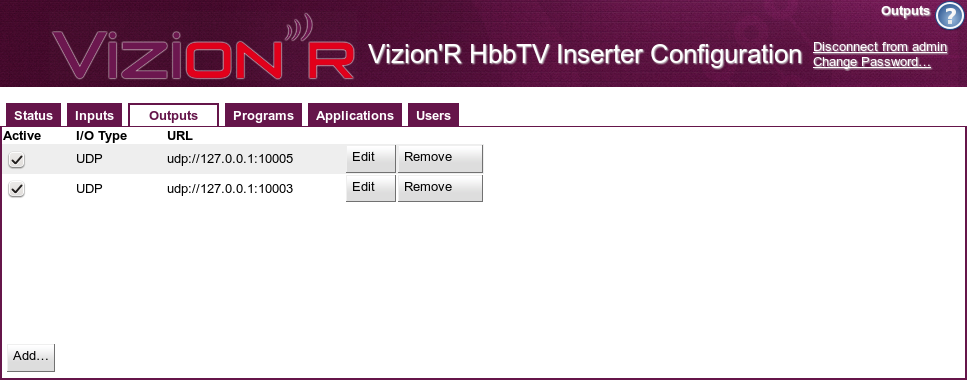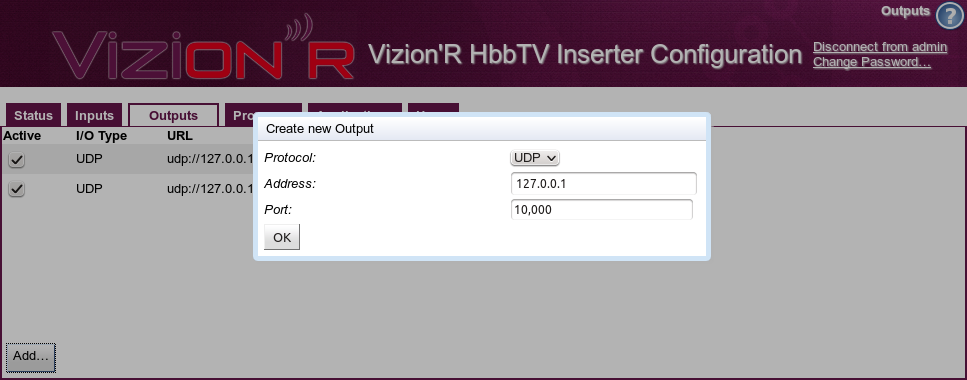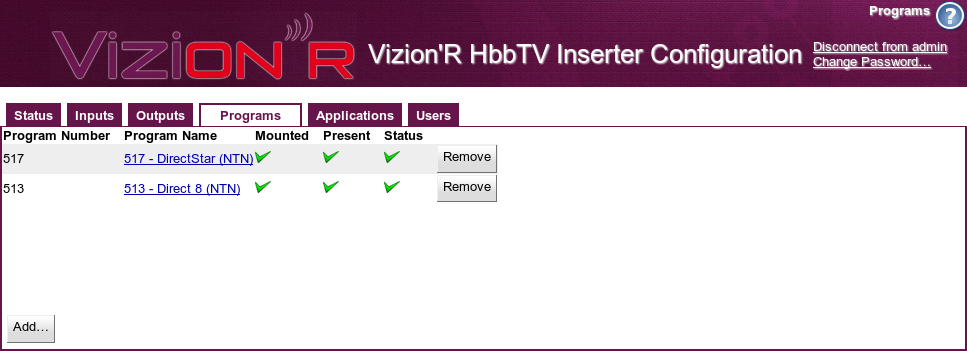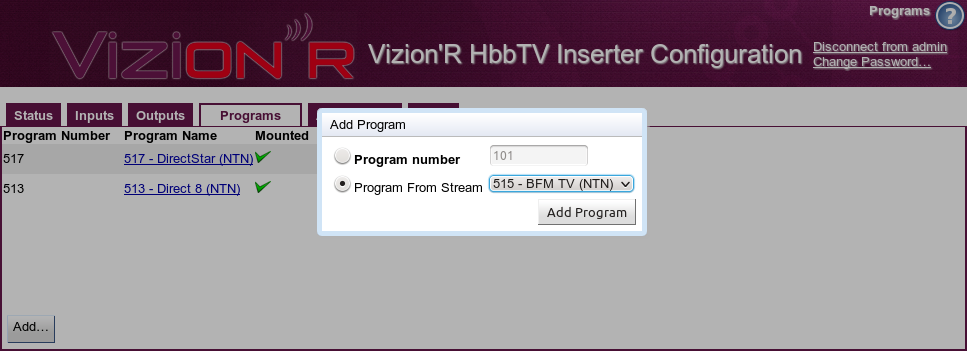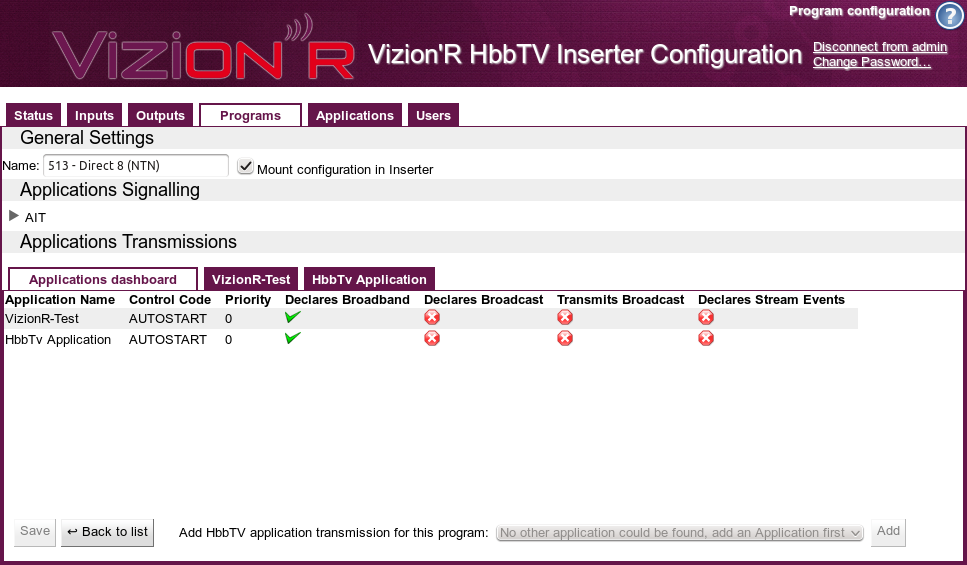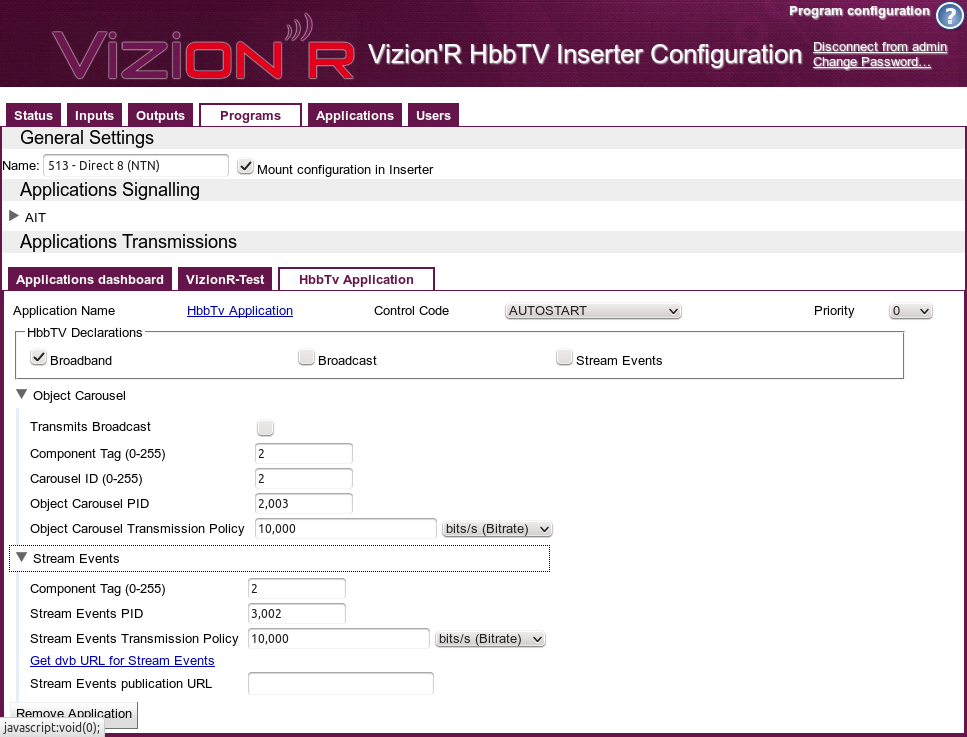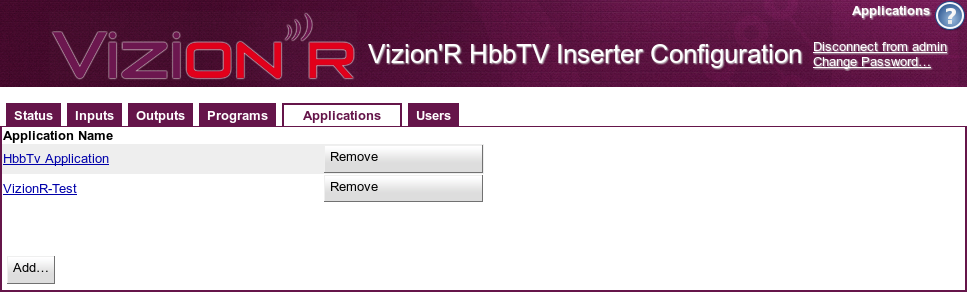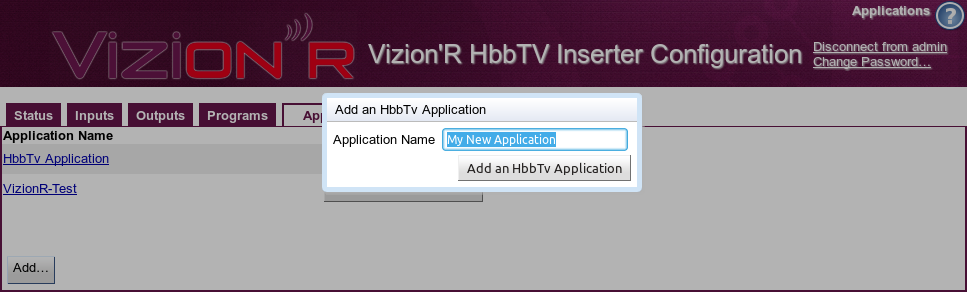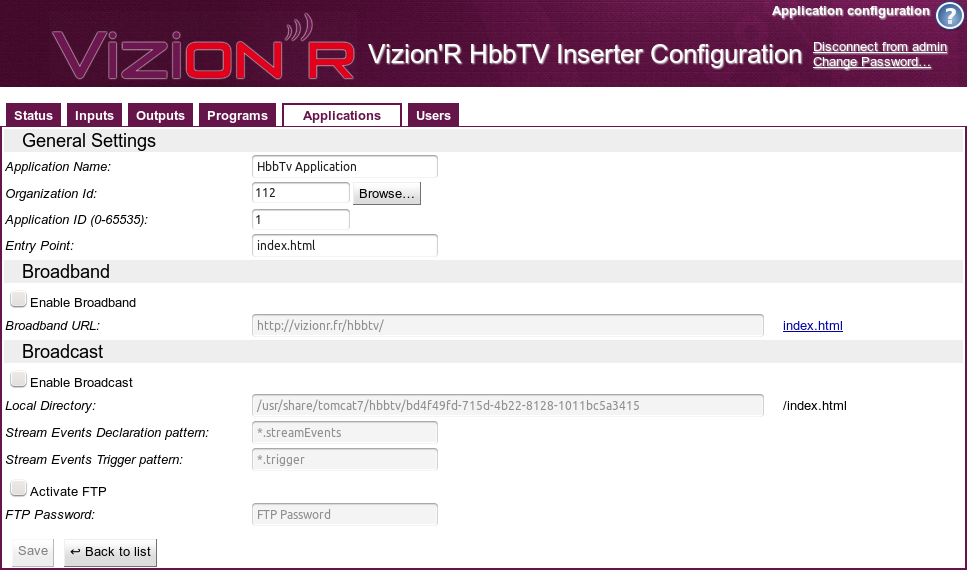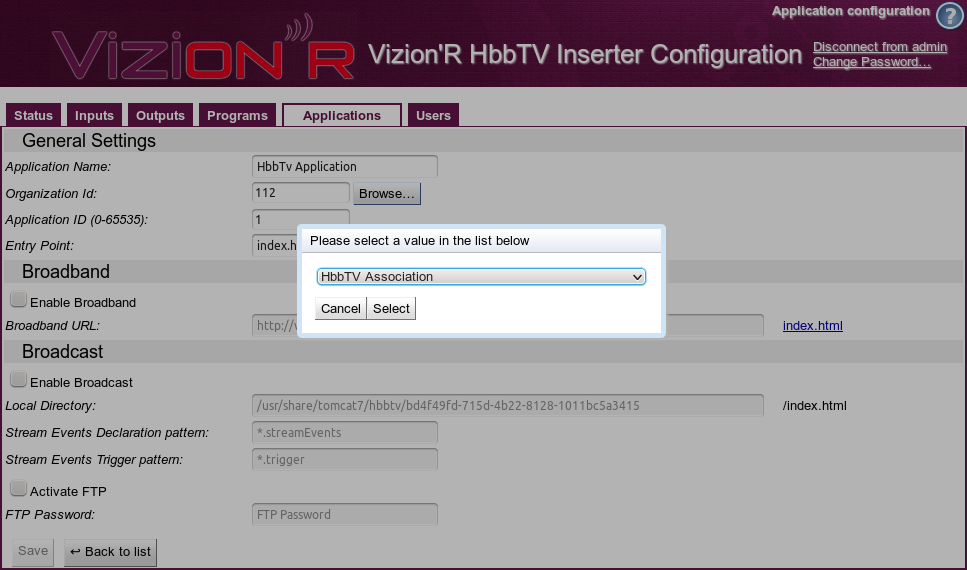L'injecteur HbbTV vizion'R fonctionne sur toute plateforme disposant d'une Machine Virtuelle Java
Installation de Java (Java JRE ou Java JDK 7)
Si le composant n'est pas déjà présent, procéder à l'installation d'un JDK (Java Development Toolkit, version 7) ou d'une JRE 7 (Java Runtime, version 7).
ATTENTION : Si vous êtes sous Windows 64 bits, assurez-vous de l'installation d'une JVM 64 bits, sinon la sortie vers les cartes Dektec ne pourra pas fonctionner.
L'installation de Java peut être effectuée via le lien suivant :
http://www.oracle.com/technetwork/java/javase/downloads/index.html.
Install de Tomcat 7 (Apache)
L'installation peut se faire via le lien suivant :
http://tomcat.apache.org/download-70.cgi. Sélectionner la version nommée "32-bit/64-bit Windows Service Installer".
Vous pouvez accepter l'ensemble des options par défaut proposées pour l'installation.
Installation des Drivers Dektec (si besoin)
Télécharger les Drivers Dektec ici :
http://www.dektec.com/Downloads/DriversSDKs.asp et procéder à l'installation en mode Administrateur (attention : pour les drivers USB, débrancher la carte avant installation).
ATTENTION : Si vous avez déjà installé des drivers pour vos cartes Dektec, assurez-vous d'installer les derniers drivers disponibles sur le site Dektec.
Configuration du service Tomcat
Il est supposé ici que le service Tomcat 7 a été installé dans le répertoire
C:\Program Files\Apache Software Foundation\Tomcat 7.0\.
Editer le fichier
C:\Program Files\Apache Software Foundation\Tomcat 7.0\conf\catalina.policy en ajoutant les lignes suivantes en fin de fichier :
grant {
permission java.io.FilePermission "c:/.vizionr/hbbtv/-" "read,write,delete";
};
Installation de l'injecteur HbbTV sur le service tomcat
Renommer le fichier WAR fourni par Vizion'R (sur demande) en lui donnant le nom "hbbtv.war", puis copier ce fichier dans le répertoire
C:\Program Files\Apache Software Foundation\Tomcat 7.0\webapps\.
Vous pouvez désormais
Tester l'application.
L'installation sur un une distribution récente Ubuntu prend environ 10 minutes.
Installation de Java (Oracle Java 7)
sudo add-apt-repository ppa:webupd8team/java
sudo apt-get update
sudo apt-get install oracle-java7-installer
Installation de Tomcat
sudo apt-get install tomcat7
Configuration de Tomcat
Editer le fichier /etc/default/tomcat7 en ajoutant la ligne suivante en fin de fichier :
JAVA_HOME=/usr/lib/jvm/java-7-oracle/
Créer un fichier
/etc/tomcat7/policy.d/05vizionr.policy contenant les lignes suivantes :
grant {
permission java.io.FilePermission "/usr/share/tomcat7/.vizionr/-" "read,write,delete";
permission java.io.FilePermission "/usr/share/tomcat7/.vizionr/hbbtv/-" "read,write,delete";
permission java.io.FilePermission "/usr/share/tomcat7/.vizionr/dektec/-" "read,write,delete";
};
Créer un répertoire /usr/share/tomcat7/.vizionr/hbbtv/ (pour les données internes de l'injecteur) :
sudo mkdir -p /usr/share/tomcat7/.vizionr/hbbtv/
sudo chown tomcat7 /usr/share/tomcat7/.vizionr/hbbtv/
sudo chmod u+rwx /usr/share/tomcat7/.vizionr/hbbtv/
Et créer le répertoire /usr/share/tomcat7/hbbtv/ (pour l'injection de données tierces HbbTV) :
sudo mkdir -p /usr/share/tomcat7/hbbtv
sudo chown tomcat7 /usr/share/tomcat7/hbbtv/
sudo chmod u+rwx /usr/share/tomcat7/hbbtv/
Modification de la configuration des buffers UDP de l'OS (nécessaire pour les forts débits de données UDP en entrée/sortie)
Editer le fichier
/etc/sysctl.conf en ajoutant les lignes suivantes :
net.core.rmem_max=3145728
net.core.wmem_max=52428
Une fois le fichier modifié, le système doit être redémarré pour que le changement de configuration soit effectif.
Installation des Drivers Dektec (si besoin)
Télécharger les Drivers Dektec ici :
http://www.dektec.com/Products/SDK/LinuxSDK/Downloads/LinuxSDK.tar.gz.
Nous fournissons un script pour l'installation des Drivers dektec sur votre noyau Linux :
install_dkms.sh.
Enregistrez ce script dans le répertoire du LinuxSDK et exécutez-le en tant que root :
sudo sh install_dkms.sh
Installation de l'injecteur HbbTV Vizion'R
Renommer le fichier WAR fourni par Vizion'R (sur demande) en lui donnant le nom "hbbtv.war", puis copier ce fichier dans le répertoire
/var/lib/tomcat7/webapps/ avec la commande suivante (assurez-vous de remplacer le terme "VERSION" par le numéro de la version fournie par Vizion'R) :
sudo cp vizionr-hbbtv-VERSION-bin.war /var/lib/tomcat7/webapps/hbbtv.war
.
Relancer Tomcat :
sudo /etc/init.d/tomcat7 restart.
Tester l'application
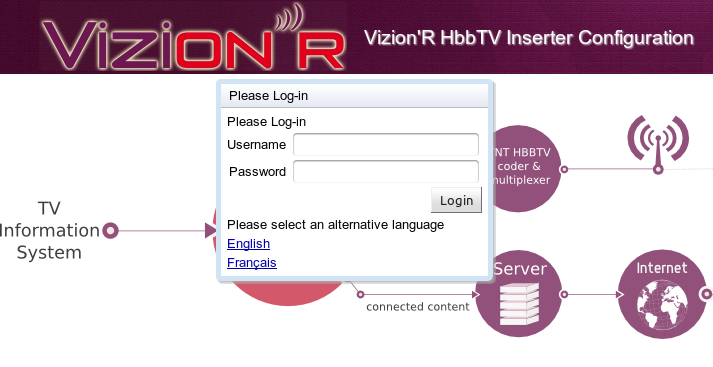
L'interface Utilisteur de l'injecteur HbbTV Vizion'R devrait désormais être accessible à l'adresse suivante :
http://localhost:8080/hbbtv/.
Vous pouvez vous identifier avec :
user: admin et
password: admin.
Nous vous recommandons ensuite de modifier le mot de passe.
Envoi d'un flux de test à l'application
Utilisation d'un fichier TS statique
Si vous ne disposez pas de flux MPEG-TS live, vous pouvez utiliser un fichier TS statique (nous en fournissons un exemple ici :
NTN.ts).
Créez une entrée de type "Fichier" dans l'injecteur en renseignant le débit contant désiré pour le fichier (24882000 pour le fichier d'exemple fourni par Vizion'R).
Pour connaître les différents débits disponibles en fonction de la modulation choisie, vous pouvez vous référer à la table suivante :
http://www.szeluhua.com/upload/2010413223427664.pdf.
Utilisation de flux DVB live
Pour tester l'application sur des flux live, l'injecteur propose un support intégré pour les cartes Dektec. Pour les autres cartes d'acquisition, vous pouvez utiliser des outils permettant la diffusion de flux DVB en UDP.
Linux
Sous Linux, vous pouvez utiliser du matériel
DVB compatible avec l'architecture BDA (exemple: Terratec Cinergy TStick - environ 20€) et utiliser la commande suivante :
dvbstream -f 506000 8192 -o - | nc -u 127.0.0.1 10002
Où 506000 est la fréquence d'acquisition
DVB et 10002 est le port de sortie UDP pouvant servir d'entrée UDP sur l'injecteur HbbTV.
Sous Windows
Télécharger l'outil nommé
DVPiper et le dézipper.
Avant de démarrer DVPiper pour la première fois, vous devez enregistrer une DLL. Pour ce faire, utiliser le menu "Démarrer", sélectionner l'invite de commandes dans le menu "accessoires" et l'exécuter en mode administrateur. Taper la commande "cd " et copier l'adresse du répertoire où DVPiper a été téléchargé, puis taper "Entrée". L'invite de commande se place alors dans le répertoire DVPiper. Taper ensuite simplement "install.bat" puis "Entrée". DVPiper peut alors s'exécuter correctement.
La redirection de la sortie de la carte DVB en UDP peut alors s'effectuer avec la commande suivante (dans l'invite de commande) :
DVPiper.exe -type DVB-T -frequency 586000 -symbolrate 27500 -bandwidth 8 -command "record(rid(123),send(udp(127.0.0.1,1234)))"
Où 586000 est la fréquence d'acquisition en kHz, 127.0.0.1 est l'adresse de sortie UDP (à utiliser comme entrée UDP de l'injecteur HbbTV) et 1234 est le port UDP.